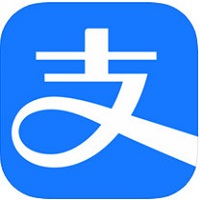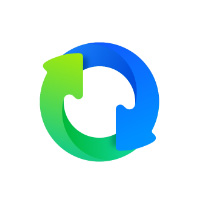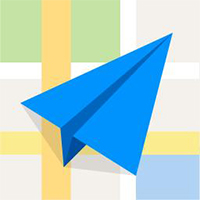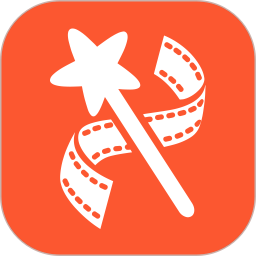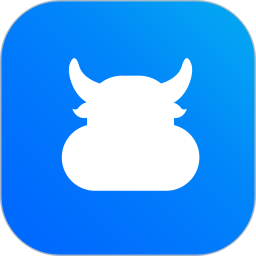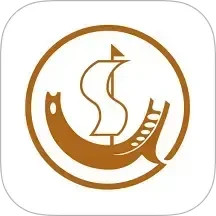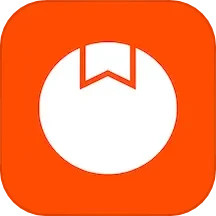 番茄标签APP电脑版是一款免费标签编辑与打印软件,支持佳博、得力等多种品牌打印机,通过手机蓝牙连接实现随时随地打印。用户可编辑文字、条码、图片等元素,云端同步模板,支持Excel文件批量打印,并适用于零售商品和跨境PDF文件打印,实现高效便捷的标签制作。
番茄标签APP电脑版是一款免费标签编辑与打印软件,支持佳博、得力等多种品牌打印机,通过手机蓝牙连接实现随时随地打印。用户可编辑文字、条码、图片等元素,云端同步模板,支持Excel文件批量打印,并适用于零售商品和跨境PDF文件打印,实现高效便捷的标签制作。
应用介绍
番茄标签软件是一款免费编辑条码、标签的打印软件,标签云端存储,通过手机蓝牙连接打印机,即可随时随地,快速打印;支持佳博、得力、汉印、芯烨、快麦、启锐、辰芯、得印等主流品牌机器打印。
【支持多品牌打印机】
手机蓝牙连接打印,支持佳博、得力、汉印、芯烨、快麦、启锐、辰芯、得印等多品牌打印机。
【免费标签编辑】
支持文字、条码/二维码、图片/图形、线条/矩形、免费表格编辑功能;可设置多字体、字号等,轻松设计任何形式的条码。
【电脑、手机模板云同步】
标签模板采用云端存储,一键保存、自动同步,同一账号登陆电脑、手机任意端都可同步模板并打印。
【支持上传Excel文件】
支持上传Excel格式文件,实现多内容批量打印;批量打印支持设置自动序列号,可通过设置流水号,轻松实现条码内容自动快速编排。
【零售商品打印】
针对零售商超等行业,支持手机扫描商品条码,自动获取商品信息,智能填充标签模板内容,快速打印。
【跨境PDF文件裁剪打印】
针对亚马逊、UPS等跨境行业PDF文件,支持智能裁剪空白,设置自定义尺寸并进行在线打印。
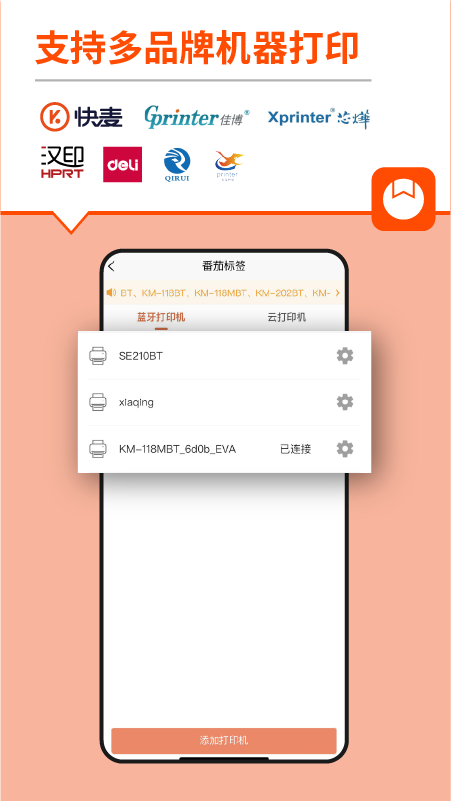
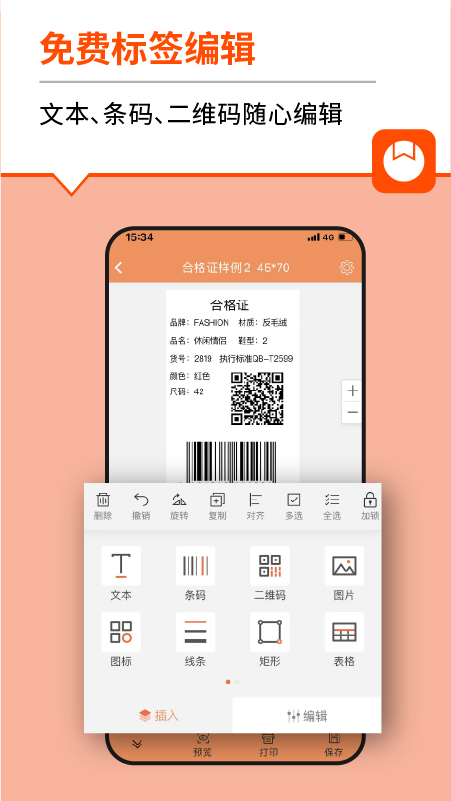
更新日志
上线照片打印功能。
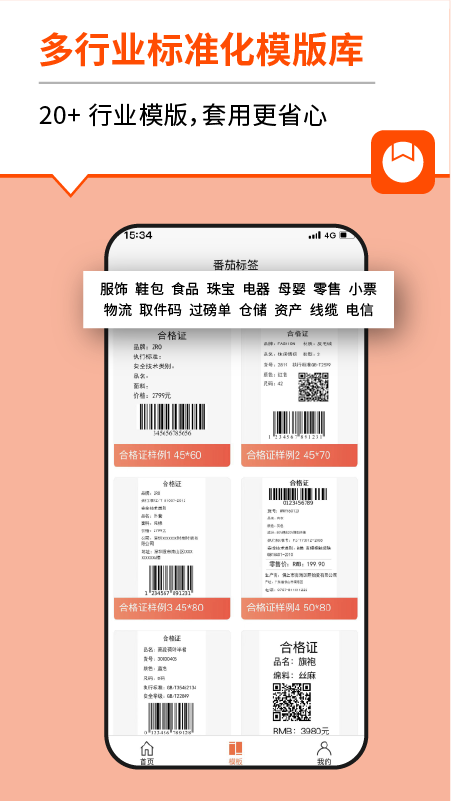
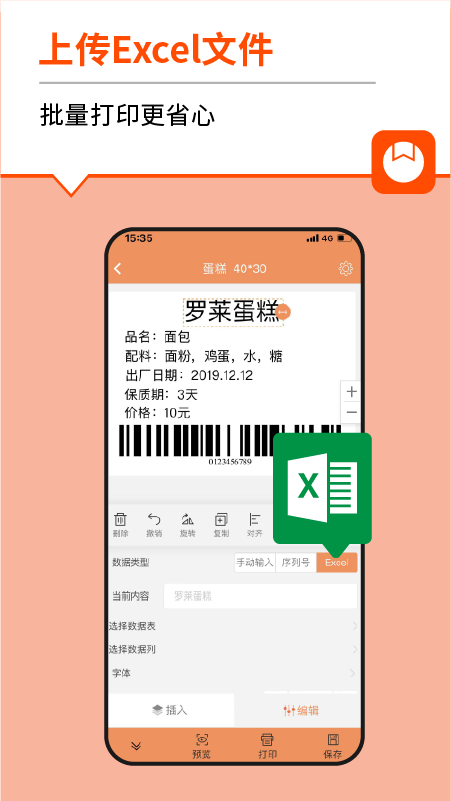
安装步骤
特别说明:当前应用官方尚未出品对应的电脑版,可通过安卓模拟器运行官方正版应用apk的形式满足电脑端使用需求,以下是安装步骤:
1、首先在本站下载安装包的压缩文件,文件中包含一个安卓模拟器exe安装程序与一个当前应用的官方APK文件,先将压缩文件解压。
2、先点击安卓模拟器exe程序安装模拟器,双击“雷电模拟器.exe”文件,进入安装界面,用户可以点击“安装”选择系统默认的安装地址进行安装,也可以点击“自定义安装”自主选择安装路径,这里推荐自定义安装。
3、等待雷电模拟器安装完成,然后点击“立即启动”打开模拟器。
4、进入模拟器主界面,点击右上角图标选择“本地APK安装”按钮。
5、在弹出的窗口中,点击解压后的当前应用的APK文件,然后点击打开。
6、之后软件就会进入安装中,需要稍等片刻,软件安装完成后,就会出现在我的软件列表中,点击图标就可以双击打开使用了。


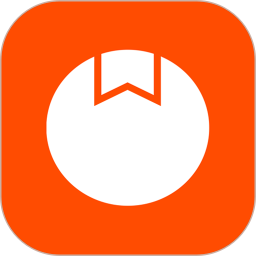
 秀米编辑器 1.1.7
秀米编辑器 1.1.7
 Google Play Store 48.2.19-29 [0] [PR] 813001354
Google Play Store 48.2.19-29 [0] [PR] 813001354
 高德地图 16.02.0.1601
高德地图 16.02.0.1601
 支付宝客户端 10.7.90.8100
支付宝客户端 10.7.90.8100
 万兴喵影 13.6.72
万兴喵影 13.6.72
 新房装修 5.5.0
新房装修 5.5.0